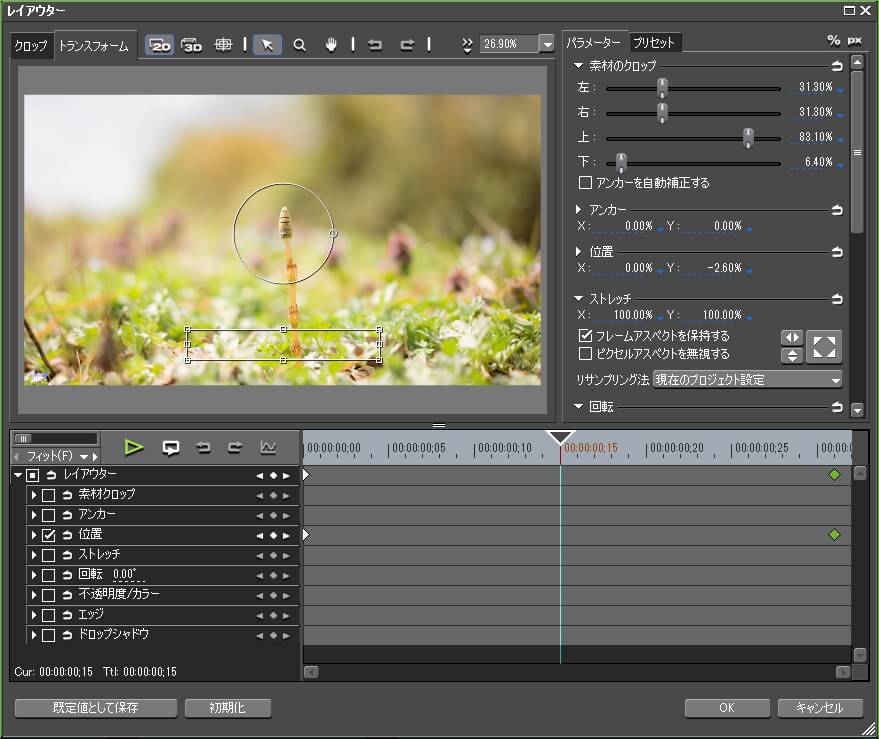2015.03.22

字幕などの不必要なものを消す#1

目次 -index-
動画上の一部分を切り取って貼り付けるパッチワーク的な手法で修正する方法を紹介します。サンプルとして下記のような動画の字幕(約1秒間)部分を消します。
使えそうな部分を静止画として保存
切り取って使えそうな部分を静止画として保存します。サンプル動画だと字幕が現れる直前のフレームを静止画として保存します。尚、静止画として保存する方法は下記のリンク先を参考にして下さい。
動きをシンクロさせる
画面がまったく動きのないシーンなら静止画として保存した画像をビンから修正したい動画クリップの上位トラックにドラッグ&ドロップで配置し、デューレーションを調整するだけで結構ですが、サンプル動画のように動きがあるシーンの場合はレイアウターの設定画面を開き、素材クロップで隠したい部分の大きさに調整し、背景の動きに合わせて位置調整や拡大・縮小などして動きをシンクロさせます。
どうしてもきれいに動きを合わせられない場合はエッジにソフトを設定してボカしてみたりするのもいいかも知れません。尚、[カラー]の項目にチェックを入れると[サイド]を指定することが可能になります。
また、複雑な形状の場合はマスクで隠したい部分のパスをやや大きめに作成(外側不透明度:0%)し、ソフトエッジを掛けてやるのも有効だと思います。あと、字幕はそのままでシーンだけが変わる場合などもあると思いますが、そのような場合はシーンごとに分割して作業する必要があります。